PPT经典入门教程
史上最全经典PPT教程(整合版)-2024鲜版

使用清晰的字体和颜色
选择清晰易读的字体和颜色,可以确保观众能够轻松阅读PPT中的内容。
2024/3/27
控制动画和过渡效果
适当使用动画和过渡效果可以增加PPT的趣味性,但过多的动画和过渡效果会分散观众的注 意力,影响易读性。
27
06
输出、分享与协作方法
2024/3/27
28
将演示文稿导出为其他格式
录制声音片段
在PPT中选择需要添加声音的幻灯片,点击“插入”菜单中的“音 频”选项,选择“录制音频”,录制所需的声音片段。
编辑旁白和声音
在录制完成后,可以对旁白和声音进行编辑,如剪辑、调整音量等。
20
同步播放多媒体内容
2024/3/27
设置自动播放
在插入音频或视频后,可以设置自动播放选项,使多媒体内容在 幻灯片放映时自动播放。
2024/3/27
02
调整元素位置关系
根据元素的重要性和逻辑关系,调整它们的位置关系,可以使PPT更加
易于理解。
03
使用对齐和分布工具
PPT中的对齐和分布工具可以帮助我们快速调整元素的位置和间距。
26
保持整体美观和易读性
保持简洁明了
避免在PPT中使用过多的元素和复杂的背景,以保持整体的美观和易读性。
调整播放顺序
在PPT的“动画”菜单中,可以设置多媒体内容的播放顺序,确保 其与幻灯片的其他元素同步播放。
添加触发器
通过设置触发器,可以在特定的鼠标点击或键盘操作后播放多媒体 内容,实现与用户的交互。
21
控制多媒体播放选项
控制音量
在PPT中,可以调整多媒体内容 的音量大小,确保其在放映时达
到理想的听觉效果。
PPT精典基础教程

PPT精典基础教程PPT精典基础教程(一)一、认识窗口启动PowerPoint,点开始-所有程序-Microsoft Offic-Microsoft Office PowerPoint 2003,就可以打开一个窗口;窗口分成三栏,中间宽大的是工作区,左边是幻灯片的序号,右边是任务属性窗格,幻灯片主要在中间的工作区中进行;1、空白幻灯片1)在工作区中间有两个虚线框,里面写着“单击此处...”,这个就是文本框,文本框是用来输入文字的;2)把鼠标移到第一个文本框的虚线上,这是鼠标指针变成一个花的形状,点一下左键选中文本框;选中以后,文本框的边框加粗,变成粗虚线,然后按一下键盘上的删除键Delete,这样就删除了这个文本框;3)同样再选中下边的第二个文本框,按删除键删除它,这样就得到一张空白的幻灯片;2、插入文本框1)点菜单“插入-文本框-水平”命令,鼠标的指针变成一个竖线|;2)在工作区中拖动鼠标,画一个方框,松开鼠标,这时出现一个文本框,光标插入点在里头一闪一闪;3)选一个汉字输入法,输入“美丽的校园”4)拖动文本框的边框到中间位置,然后在空白处点一下鼠标左键,取消文本框的选择,边框消失;3、放映幻灯片1)在左边窗格的下边,有一排按钮,点右边的小酒杯按钮,就可以播放这一张幻灯片,可以看到在白色的幻灯片当中,有一行文字“美丽的校园”,后面我们会逐渐往里面添加其他对象;2)在空白处点一下鼠标左键,出来一个黑色屏幕,上面写着“放映结束,单击退出”,再点一下左键退出放映,回到工作区中。
点菜单“文件-保存”命令,以“美丽”为文件名,保存文件到自己的文件夹;二、练习我们来做一些练习,巩固上一课所学的基础知识,每个文件都单独保存到自己的文件夹;做完一题保存后,点“文件-关闭”,然后再点“文件-新建”,然后在右边找到第一行“空白演示文稿”,点击即可;练习要求:删除自动添加的两个文本框,插入一个水平文本框,输入文字后把文本框拖到中间;1)插入一个文本框,输入自己的班级,以“班级”为文件名,保存到自己的文件夹;2)插入一个文本框,输入自己的学校,以“学校”为文件名,保存到自己的文件夹;3)插入一个文本框,输入三个你熟悉的花草的名称,以“花草”为文件名,保存到自己的文件夹;4)插入一个文本框,输入三个你熟悉的树木的名称,以“树木”为文件名,保存到自己的文件夹;5)插入一个文本框,输入三个你熟悉的城市的名称,以“城市”为文件名,保存到自己的文件夹;6)插入一个文本框,输入三个你熟悉的国家的名称,以“国家”为文件名,保存到自己的文件夹;7)插入一个文本框,输入三个你熟悉的体育项目,以“体育运动”为文件名,保存到自己的文件夹;8)插入一个文本框,输入三个你喜欢的电视剧名称,以“电视剧”为文件名,保存到自己的文件夹;9)插入一个文本框,输入三个你喜欢的歌曲的名称,以“歌曲”为文件名,保存到自己的文件夹;PPT基础教程(二)一、插入新幻灯片前面我们学习了一张幻灯片的基础操作,演示文稿是由许多张幻灯片组成的,下面我们通过一个练习来学习如何插入一张新的幻灯片;1、输入文字1)启动PowerPoint,自动打开一个空白文档,删除里面的两个空白文本框;2)点菜单“插入-文本框-水平”命令,插入一个水平文本框,输入一段文字“这是第一张幻灯片”;点击选中文本框边框,把文本框拖到幻灯片的中间摆好;3)点菜单“文件-保存”命令,以“插入新幻灯片”为文件名保存文件到自己的文件夹;2、插入新幻灯片1)点菜单“插入-新幻灯片”命令,添加一张新幻灯片,里面自动有两个文本框;2)在右边的窗格中,找到中间的内容版式,选择第一个“空白”,去掉里面自动产生的文本框;3)点菜单“插入-文本框-水平”命令,插入一个水平文本框,输入文字“这是第二张幻灯片”;点击选中文本框边框,把文本框拖到幻灯片的中间摆好,保存一下文件;4)这时左边的窗格中出现两张幻灯片,其中第二张就是我们新插入的幻灯片;5)点菜单“幻灯片放映-观看放映”,整个放映一下演示文稿,点一下鼠标左键就可以到第二张幻灯片;二、文本格式为了更好地修饰内容,我们还可以设置文字的格式,包括字体、字号、颜色等等,下面我们通过一个练习来学习操作;1、字体和字号1)启动PowerPoint,自动打开一个空白文档,先删除里面的两个空白文本框;2)点菜单“插入-文本框-水平”命令,插入一个水平文本框,输入文字“第二课文本格式”;3)把文本框拖到上方正中间,然后拖黑选中里面的文字;4)在上边的工具栏中点击字体旁边的下拉按钮,在出来的下拉列表中选择“黑体”,再点击旁边字号旁边的下拉按钮,选择“36”;2、文字颜色1)颜色在下边的工具栏里头,图标是一个大写字母A,旁边有个下拉按钮;2)点击A旁边的下拉按钮,在出来的面板中点击“其他颜色..”;3)在出来的颜色面板中选择一个蓝色,点“确定”;在空白处点一下,这时文字的颜色就设成了蓝色,一般投影上文字多用深色,背景用浅色;4)再插入一个文本框,输入两行内容“1、字体和字号↙2、文字颜色”(↙表示按一下回车键);把字体设为“楷体_GB2312”字号为24,颜色设为深绿色,拖动文本框对齐摆好,仔细移动可以按键盘上的方向键;点菜单“幻灯片放映-观看放映”,放映一下幻灯片,然后关闭退出,以“文本格式”为文件名,保存文件到自己的文件夹;PPT基础教程(三)动画可以让幻灯片达到动态的效果,同时也可以完成一些填空练习等要求,下面我们通过一个练习来学习操作;1、自定义动画1、输入文字1)启动PowerPoint,自动打开一个空白文档,先删除里面的两个空白文本框;2)点菜单“插入-文本框-水平”命令,插入一个水平文本框,输入文字“第三课自定义动画”,设置文字格式,黑体、32号、蓝色;3)再添加三个文本框,里头分别输入“百叶窗”、“飞入”、“音效”,文字格式为,楷体、24好、绿色,排好位置;4)以“自定义动画”为文件名,保存文件到自己的文件夹;2、设置动画1)选中第一个文本框,瞄准边框敲右键,在出来的菜单里头选“自定义动画”命令,注意瞄准、看清楚了再点;2)然后右边的窗格中上边,出来一个“添加效果”按钮,点击后出来下拉列表;3)把鼠标指针移到第一行“进入-⒈百叶窗”,点击选中;4)然后工作区中的文本框闪一下,左边出来一个小方块1,表示是第一个动画;5)保存一下文件,然后点左下角的小酒杯,放映一下幻灯片,可以发现百叶窗没有出来,那个位置是空白;点击一下鼠标左键,然后文字就按照百叶窗的样式出来了,点击鼠标退出放映,回到工作区;6)再选中第二个文本框,在右边设置自定义动画:“添加效果-进入-⒉飞入”再选中第三个文本框,也设置为:“添加效果-进入-⒉飞入”;保存一下,放映一下,看看动画的效果;2、设置效果1)看一下右边的窗格,现在有三个动画效果,现在选中的是第3个(外边有个框),效果后面都有一排下拉按钮,点击后可以换别的效果;2)点“3 形状4:音效”旁边的下拉按钮,也就是上图最下边的按钮;在出来的下拉菜单中,选择中间的“效果选项”,最下面的“删除”可以删除这个效果;3)在出来的效果面板中,把中间的声音选择“风铃”,点确定然后就可以听到清脆的声音;保存一下文件,点左下角的小酒杯,放映一下幻灯片,点击鼠标看一下动画效果2、练习自定义动画是一个经常使用的操作,这一节我们来做一些练习,以便熟练掌握设置自定义动画的方法;要求:插入5张幻灯片,每张一个文本框和一个动画效果,以“练习四”为文件名,保存文件到自己的文件夹;改变文本框大小的方法是,点边框选中后,拖动边框中的小圆圈控制手柄,注意鼠标指针变成双箭头的时候拖动;1、第一张输入文字:“盒状非常快”,在效果选项中把“内”改成“外”,并设置上字体、颜色、字号;2、第二张输入文字:“菱形外中速”,在效果选项中把内改成外,速度设为中速,设置好文本格式;3、第三张输入文字:“棋盘之前慢速”,在效果选项中把“单击鼠标”改为“之前”,速度慢速,设置文本格式;4、第四张输入文字:“出现效果”,在“添加效果-进入-其他效果..”里头找到“出现”,设置好文本格式;5、第五张输入文字:“颜色打字机”,同样在“其他效果”中找到,并设置好文本格式;选择一张幻灯片的方法是,在左边的窗格中点击一个方块,中间就出来这一张幻灯片;6、给第一张中的文本框加上“风声”的音效,点右边的“下拉按钮-效果选项”,选择风声;7、给第二张的文本框加上“电压”的音效,选中文本框后,在右边的效果选项中设置;8、给第三张的文本框加上“推动”的音效;9、给第四张的文本框加上“疾驰”的音效;10、给第五张的文本框加上“打字机”的音效,把速度设为“非常快”;最后保存,放映。
PPT从入门到精通实用教程系列之一PPT入门及基本操作new

PPT界面组成与功能
功能区
包括开始、插入、设计、切换 、动画等选项卡,提供各种功 能和工具。
备注窗格
用于添加和编辑幻灯片的备注 信息,可以在演讲时作为参考 。
标题栏
显示当前演示文稿的名称和程 序名称,可以进行保存、打开 、新建等操作。
幻灯片窗格
显示当前幻灯片的缩略图,可 以方便地进行幻灯片的添加、 删除、复制等操作。
数据输入
在表格的单元格中直接输入数据,可 以使用键盘方向键或Tab键在单元格 间移动。
格式设置
选中需要设置格式的单元格或区域, 点击上方菜单栏中的“开始”选项, 可以设置字体、字号、颜色、对齐方 式等。
表格样式选择与应用
样式选择
PPT中提供了多种预设的表格样式,可以在“设计”选项卡下的“表格样式” 组中选择合适的样式。
颜色设置
使用与主题相符的颜色, 强调重要内容,同时注意 颜色搭配的协调性。
段落格式设置(对齐方式、行距等)
对齐方式
根据文本内容和幻灯片布 局选择合适的对齐方式, 如左对齐、右对齐、居中 对齐等。
行距设置
调整行距以增加文本的易 读性,通常行距为字号的 1.2倍至1.5倍。
段间距设置
适当设置段间距,使段落 之间更加清晰明了。
版式的修改与调整
对于已经应用的版式,用户可以根据需要进行修改和调整。例如,可以调整文本框的大小和位置、更改 背景颜色或图片等。
04 文本输入与编辑技巧
输入文本方法及注意事项
直接输入:在幻灯片的文本框
中输入文本。
01
粘贴文本:从其他应用程序中
复制文本,然后粘贴到PPT文
本框中。
02
注意事项
03
PPT从入门到精通实用教程系列之一PPT入门及基本操作new

链接和交互功能
添加超链接
可以在PPT中添加超链接 ,实现幻灯片之间的跳转 。
触发器
通过设置触发器,可以在 单击某个元素时触发特定 的动作,如播放音频、显 示文本等。
交互式表单
可以在幻灯片中添加表单 ,收集观众的反馈或信息 ,使演示更加互动。
05 PPT实战案例
制作个人简历
个人信息
包括姓名、联系方式、教育背景等。
THANKS
详细描述
在幻灯片中添加必要的文字说明,可以是标题、段落或列表等形式。同时,为了增强视觉效果,可以 添加相关的图片、图表等元素。选择合适的图片和图表,能够更好地表达信息,提高观众的理解和记 忆。
设置动画和切换效果
总结词
适当使用动画和切换效果,提升PPT的视觉效果和吸引力。
详细描述
为了使PPT更加生动有趣,可以设置动画和切换效果。通过 添加合适的动画和切换效果,可以突出重点、引导观众的注 意力,并增强视觉冲击力。但要注意适度使用,避免过度复 杂或干扰观众的注意力。
01
02
工作经历
列出曾经从事过的职位和主要工作内 容。
03
技能展示
突出个人专业技能和特长。
求职意向
明确表达求职岗位和期望待遇。
05
04
个人作品展示
展示个人作品或项目成果。
制作产品展示PPT
产品概述
介绍产品的基本情况 、功能特点等。
产品优势
突出产品的竞争优势 和卖点。
产品应用场景
展示产品在不同场景 下的应用效果。
背景和模板的使用
要点一
总结词
选择合适的背景和模板能够提升PPT的整体风格和视觉效 果。
要点二
详细描述
ppt入门教程(讲义自学版)

3. 字体问题:在制作幻 灯片时,可能会出现字 体不匹配或字体过小的 问题。这是因为在选择 字体时未考虑演示文稿 的整体风格和观众的视 觉需求。
解决方案整理
Байду номын сангаас
总结词:针对 PowerPoint中常见 的问题。可以采取相 应的解决方案来解决 问题
详细描述
1. 正确应用格式设置 :在输入文本或调整 幻灯片布局时。要正 确应用格式设置。确 保文本格式与幻灯片 布局相匹配
用数据说话
在展示工作时,尽量使用图表、图像等直观的形式展示数据和成果,以便让听众更好地理 解工作成效。
制作公司宣传片
01
宣传内容规划
制作公司宣传片需要明确宣传内容,包括公司简介、产品与服务、市
场定位、企业文化等方面,同时要注意突出公司特点和优势。
02 03
创意设计
在内容规划的基础上,运用各种视觉和听觉元素,如图像、视频、音 频、动画等,来表现宣传内容,让观众对公司有更深刻的认识和了解 。
详细描述
03
04
05
1. 格式错误:在输入文 本或调整幻灯片布局时 ,可能会出现格式错误 ,如文本格式不匹配、 幻灯片布局混乱等。这 是因为在复制粘贴文本 或调整幻灯片布局时, 未正确应用格式设置。
2. 缺少元素:在制作幻 灯片时,您可能会发现 缺少必要的元素,如缺 少标题、缺少图标等。 这是因为未将所需元素 添加到幻灯片中。
3
动作按钮
在幻灯片中添加动作按钮,可以执行特定的操 作,例如播放音乐、打开文件等。
使用母版统一风格
幻灯片母版
创建幻灯片母版,为整套幻灯片设置统一的背景、字体、颜色等样式。
自定义母版
根据需要,自定义幻灯片母版,包括占位符、标题、页脚等位置的样式。
日语入门教程【五十音】PPT课件
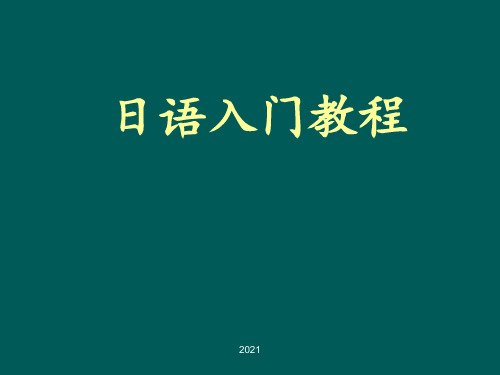
は行 はハha ひヒhi ふフfu へヘhe ほホho
ま行 まマma みミmi むムmu めメme もモmo
や行 やヤya (いイ)i ゆユyu (えエ)e よヨyo
ら行 らラra りリri
るルru れレre ろロro
Hale Waihona Puke わ行 わワwa (いイ)i (うウ)u
(えエ)e (をヲ)o
2021
元音
2021
2021
2021
2021
2021
2021
2021
な行假名
2021
な(ナ)
• な这个假名从属于な行假名,由辅音[n]和
あ行元音「あ」拼合而成,发[na]音。
2021
2021
2021
に(二)
• に这个假名从属于な行假名,由辅音[n]和
あ行元音「い」拼合而成,发[ni]音。
2021
2021
元音相拼而成的。
2021
か(カ)
• か由清音[k]和あ行元音中的「あ」拼合而 成,发[ka]音。
2021
2021
2021
き(キ)
• き由清音[k]和あ行元音「い」拼合而成, 发[ki]音。
2021
2021
2021
2021
く(ク)
• く由清音[k]和あ行元音「う」拼合而成, 发[ku]音。
2021
2021
2021
むム
• む这个假名,由辅音[m]和あ行元音「う」 拼合而成,发[mu]这个音。
2021
2021
めメ
• め这个假名,由辅音[m]和あ行元音「え」 拼合而成,发[me]这个音。
2021
2021
2021
PPT入门教程
PPT教程讲演是沟通,好像是在聊天一样,所以语速不要太快,说话的时候,眼睛不要只看屏幕和电脑,要和主要听众有眼光上的交流。
通过这种反馈,你可以控制节奏,决定哪些内容可以多停留一些,哪些可以直接跳过。
【1】谁来听--确定受众【2】谁来讲--讲话的人,也很重要【3】讲什么--确立目标,设计内容【4】怎么讲--细节决定成败【5】在排练中发现问题。
---认真对待每一件事【6】任何时候都要关注结果。
---结果最重要【7】PT只是信息时代的一种时髦工具。
如何应用它,完全取决于我们自己。
无论我们怎么用它,它都只是我们自身的一种投射,它反映出我们的思维习惯,我们的工作态度、专业品质,我们团队合作的意识,我们理解产品的角度、我们不懈努力的生活勇气默认情况下 PPT 加了背景音乐只是在插入的单页有效,下一页就没有了,如果每页都这么加一下,那么每页出来的音乐都是从头开始放。
但是很多时候我们希望 PPT 演示过程中持续播放一首背景音乐,翻下一页的时候不影响音乐的播放。
1.PPT 全程背景音乐设置办法如下(以 PowerPoint 2007 为例):1.打开“插入”->“声音”->“文件中的声音”,插入准备好的声音文件(MP3或WAV等等,假设现在插入了“今天你要嫁给我.mp3”);2.这时系统会弹出对话框,询问“您希望在幻灯片播放时如何开始播放声音”,单击“自动”以便显示幻灯片时播放声音,此时幻灯片上有一个“喇叭”图标出现;2.单击选中“喇叭”图标,选择“动画”->“自定义动画”;3.单击窗口右侧“自定义动画”对话框中“今天你要嫁给我.mp3”右侧下拉箭头,选中“从上一项开始”,再单击“效果选项”;4.在“效果选项”设置页面,“停止播放”的默认选项是 [单击时] ,根据你的需要,想让背景音乐在“X”张幻灯片内存在,就在“停止播放”选项中选择“在X 张幻灯片后”,其中 X 代表你想要背景音乐持续存在的幻灯片数量。
最全的PPT入门教程课件 (5)
图表选择影响表达
选择合适的图表能提高信息传递效率, 例如,对比数据用柱状图,趋势分析用 折线图,占比关系用饼图。
பைடு நூலகம்
图表设计提升美观度
精心设计的图表不仅准确传达信息,还能 美化页面,提升PPT整体美观度,增强观 众视觉体验。
数据可视化技巧
1.数据可视化增强理解
数据可视化能将复杂数据转化为直观图形,如饼图、柱状图,提升观众对数据的 理解和记忆,研究表明,使用图表展示的数据比纯文字更易被理解和记住。
2.动态图表提升互动
在PPT中使用动态图表,如折线图、散点图,能够增强观众的参与度,动态效果 使数据更加生动,有助于吸引观众注意力。
3.配色与布局影响观感
合理的配色和布局能够提升数据可视化效果,如使用对比色突出关键数据,遵循 一致的布局原则使幻灯片更加整洁和专业。
图表解读与数据呈现
1.PPT入门的重要性
4.云存储的优势
使用云存储服务如阿里云、腾讯云等,可实现文件跨设备同步和远程访问,提 高工作效率。
基本操作与快捷键
1.PPT基本操作的重要性
PPT作为职场必备技能,基本操作是掌握高效表达的关键。熟悉界面布局,学会插入文本、图 片等,提升制作效率。
2.快捷键提高PPT制作效率
掌握PPT快捷键如Ctrl+C/V复制粘贴,Ctrl+Z撤销等,可节省大量时间,据研究,使用快捷键 可提高工作效率20%以上。
内容组织与逻辑梳理
清晰的目标定位
信息传达 目标受众 商业环境 商业环境 商业环境 商业环境
内容逻辑连贯
背景 问题 解决方案 解决方案
视觉效果强化信息
视觉元素 PPT
观众理解记忆度 PPT
观众理解记忆度 PPT
ppt入门教程资料
用网格线定位对象
当我们在PPT幻灯片中添加了多个对象后,
可以通过网格线来准确定位对象的位置:
1、执行“视图→网格和参考线”命令,翻开“网格和参考线”对话框。 2、单击“间距”右侧的下拉按钮,在随后弹出的下拉列表中,选择一 种网格样式〔如“每厘米8个网格”〕,再选中“屏幕上显示网格”选项, 确定返回即可。 3、有了网格线,就可以轻松定位对象位置了。 具体操作的动画演示过程如下
新建幻灯片
我们可以通过下面三种方法,在当前演示文稿中添加新的幻 灯片:
1. 快捷键法。按“Ctrl+M”组合键 2. 回车键法。在“一般视图”下,将鼠标定在左
侧的窗格中,然后按下回车键〔“Enter”〕 3. 命令法。执行“插入→新幻灯片”命令,也可
以新增一张空白幻灯片。
使用PPT母版
使用PPT母版可以使整个PPT统一背景和版式,使编辑制作 更简洁,更富整体性:
也可以按“W”或“,”键使屏幕全变白,按Esc退出全黑或全白 状态。 3. 放映幻灯片时,其右下角会有四个透亮的按钮,单击其中左、 右方向的箭头按钮可查看下一张幻灯片或返回前面的幻灯片; 单击其中的铅笔图标(快捷键为Ctrl+P),还可以像在黑板上一 样在当前放映的幻灯片上写写画画(见图6),即所谓的幻灯片 “注释”。退出幻灯演示时,PowerPoint会提示是否保存这些 注释。
2.幻灯片放映把握快捷键 PowerPoint在全屏方式下进展演示时,用户可以操作的只有右键菜单和放 映按钮.大家还可以使用以下特地把握幻灯片放映的快捷键,特殊便利! N、Enter、Page Down、右箭头(→)、下箭头(↓)或空格键:执行下一个动 画或换页到下一张幻灯片 P、Page Up、左箭头(←),上箭头(↑)或Backspace:执行上一个动画或返 回到上一个幻灯片 +Enter:超级链接到幻灯片上 B或句号:黑屏或从黑屏返回幻灯片放映 W或逗号:白屏或从白屏返回幻灯片放映 s或加号:停顿或重新启动自动幻灯片放映 Esc、Ctrl+Break或连字符(-):退出幻灯片放映 E:擦除屏幕上的注释 H:到下一张隐蔽幻灯片 T:排练时设置新的时间
最全的ppt入门教程(完全免费)
如果一张幻灯片中的多个对象都设置了动画,就需要确 定其播放方式(是“自动播放”还是“手动播放”)。
使用动画播放的原则:朴实、有益于说明思路。
展开“自定义动画”任务窗格,双击第二个动画方案,单 击“开始”右侧的下拉按钮,在随后弹出的快捷菜单中, 选择“之后”选项即可。
注意:在“自定义动画”任务窗格中,还可以快速设置动画播 放“速度”等选项。
1. 在幻灯片放映过程中,如果要中止放映,请按下Esc键。
2. 如果想暂时隐藏幻灯片内容,可按下“B”或“.”键使屏幕全黑,
也可以按“W”或“,”键使屏幕全变白,按Esc退出全黑或全白状 态。
3. 放映幻灯片时,其右下角会有四个透明的按钮,单击其中左、
右方向的箭头按钮可查看下一张幻灯片或返回前面的幻灯片;
回,即可将表格插入到幻灯片中。
3. 调整好表格的大小,并将其定位在合适位置上即可。
我们在Powerpoint演示文稿的放映过程中,希望从某张 幻灯片中快速切换到另外一张不连续的幻灯片中,可以 通过“超级链接”来实现。超链接到其他文档、程序、 网页上。
1. 在幻灯片中,用文本框、图形(片)制作一个“超级链 接”按钮,并添加相关的提示文本(如“陀螺旋”)。 2. 选中相应的按钮,执行“插入→超链接”命令,打开 “插入超链接”对话框。 3. 在左侧“链接到”下面,选中“本文档中的位置”选项, 然后在右侧选中需要链接的幻灯片,确定返回即可。
注意:如果按下“Enter”键,仍然希望在原幻灯片中输入文本, 只要按一下“Tab”键即可。此时,如果想新增一张幻灯片, 按下“Enter”键后,再按一下“Shift+Tab”键就可以了
当我们将制作好演示文稿复制到其他电脑中
进行播放时,由于其他电脑没有相应的字体,
- 1、下载文档前请自行甄别文档内容的完整性,平台不提供额外的编辑、内容补充、找答案等附加服务。
- 2、"仅部分预览"的文档,不可在线预览部分如存在完整性等问题,可反馈申请退款(可完整预览的文档不适用该条件!)。
- 3、如文档侵犯您的权益,请联系客服反馈,我们会尽快为您处理(人工客服工作时间:9:00-18:30)。
PPT精典基础教程一、认识窗口启动PowerPoint,点开始-所有程序-MicrosoftOffic-MicrosoftOfficePowerPoint2003,就可以打开一个窗口;窗口分成三栏,中间宽大的是工作区,左边是幻灯片的序号,右边是任务属性窗格,幻灯片主要在中间的工作区中进行;1、空白幻灯片1)在工作区中间有两个虚线框,里面写着“单击此处...”,这个就是文本框,文本框是用来输入文字的;2)把鼠标移到第一个文本框的虚线上,这是鼠标指针变成一个花的形状,点一下左键选中文本框;选中以后,文本框的边框加粗,变成粗虚线,然后按一下键盘上的删除键Delete,这样就删除了这个文本框;3)同样再选中下边的第二个文本框,按删除键删除它,这样就得到一张空白的幻灯片;2、插入文本框1)点菜单“插入-文本框-水平”命令,鼠标的指针变成一个竖线|;2)在工作区中拖动鼠标,画一个方框,松开鼠标,这时出现一个文本框,光标插入点在里头一闪一闪;3)选一个汉字输入法,输入“美丽的校园”4)拖动文本框的边框到中间位置,然后在空白处点一下鼠标左键,取消文本框的选择,边框消失;3、放映幻灯片1)在左边窗格的下边,有一排按钮,点右边的小酒杯按钮,就可以播放这一张幻灯片,可以看到在白色的幻灯片当中,有一行文字“美丽的校园”,后面我们会逐渐往里面添加其他对象;2)在空白处点一下鼠标左键,出来一个黑色屏幕,上面写着“放映结束,单击退出”,再点一下左键退出放映,回到工作区中。点菜单“文件-保存”命令,以“美丽”为文件名,保存文件到自己的文件夹;二、练习我们来做一些练习,巩固上一课所学的基础知识,每个文件都单独保存到自己的文件夹;做完一题保存后,点“文件-关闭”,然后再点“文件-新建”,然后在右边找到第一行“空白演示文稿”,点击即可;练习要求:删除自动添加的两个文本框,插入一个水平文本框,输入文字后把文本框拖到中间;1)插入一个文本框,输入自己的班级,以“班级”为文件名,保存到自己的文件夹;2)插入一个文本框,输入自己的学校,以“学校”为文件名,保存到自己的文件夹;3)插入一个文本框,输入三个你熟悉的花草的名称,以“花草”为文件名,保存到自己的文件夹;4)插入一个文本框,输入三个你熟悉的树木的名称,以“树木”为文件名,保存到自己的文件夹;5)插入一个文本框,输入三个你熟悉的城市的名称,以“城市”为文件名,保存到自己的文件夹;6)插入一个文本框,输入三个你熟悉的国家的名称,以“国家”为文件名,保存到自己的文件夹;7)插入一个文本框,输入三个你熟悉的体育项目,以“体育运动”为文件名,保存到自己的文件夹;8)插入一个文本框,输入三个你喜欢的电视剧名称,以“电视剧”为文件名,保存到自己的文件夹;9)插入一个文本框,输入三个你喜欢的歌曲的名称,以“歌曲”为文件名,保存到自己的文件夹;PPT基础教程(二)一、插入新幻灯片前面我们学习了一张幻灯片的基础操作,演示文稿是由许多张幻灯片组成的,下面我们通过一个练习来学习如何插入一张新的幻灯片;1、输入文字1)启动PowerPoint,自动打开一个空白文档,删除里面的两个空白文本框;2)点菜单“插入-文本框-水平”命令,插入一个水平文本框,输入一段文字“这是第一张幻灯片”;点击选中文本框边框,把文本框拖到幻灯片的中间摆好;3)点菜单“文件-保存”命令,以“插入新幻灯片”为文件名保存文件到自己的文件夹;2、插入新幻灯片1)点菜单“插入-新幻灯片”命令,添加一张新幻灯片,里面自动有两个文本框;2)在右边的窗格中,找到中间的内容版式,选择第一个“空白”,去掉里面自动产生的文本框;3)点菜单“插入-文本框-水平”命令,插入一个水平文本框,输入文字“这是第二张幻灯片”;点击选中文本框边框,把文本框拖到幻灯片的中间摆好,保存一下文件;4)这时左边的窗格中出现两张幻灯片,其中第二张就是我们新插入的幻灯片;5)点菜单“幻灯片放映-观看放映”,整个放映一下演示文稿,点一下鼠标左键就可以到第二张幻灯片;二、文本格式为了更好地修饰内容,我们还可以设置文字的格式,包括字体、字号、颜色等等,下面我们通过一个练习来学习操作;1、字体和字号1)启动PowerPoint,自动打开一个空白文档,先删除里面的两个空白文本框;2)点菜单“插入-文本框-水平”命令,插入一个水平文本框,输入文字“第二课文本格式”;3)把文本框拖到上方正中间,然后拖黑选中里面的文字;4)在上边的工具栏中点击字体旁边的下拉按钮,在出来的下拉列表中选择“黑体”,再点击旁边字号旁边的下拉按钮,选择“36”;2、文字颜色1)颜色在下边的工具栏里头,图标是一个大写字母A,旁边有个下拉按钮;2)点击A旁边的下拉按钮,在出来的面板中点击“其他颜色..”;3)在出来的颜色面板中选择一个蓝色,点“确定”;在空白处点一下,这时文字的颜色就设成了蓝色,一般投影上文字多用深色,背景用浅色;4)再插入一个文本框,输入两行内容“1、字体和字号↙2、文字颜色”(↙表示按一下回车键);把字体设为“楷体_GB2312”字号为24,颜色设为深绿色,拖动文本框对齐摆好,仔细移动可以按键盘上的方向键;点菜单“幻灯片放映-观看放映”,放映一下幻灯片,然后关闭退出,以“文本格式”为文件名,保存文件到自己的文件夹;PPT基础教程(三)
动画可以让幻灯片达到动态的效果,同时也可以完成一些填空练习等要求,下面我们通过一个练习来学习操作;1、自定义动画1、输入文字1)启动PowerPoint,自动打开一个空白文档,先删除里面的两个空白文本框;2)点菜单“插入-文本框-水平”命令,插入一个水平文本框,输入文字“第三课自定义动画”,设置文字格式,黑体、32号、蓝色;3)再添加三个文本框,里头分别输入“百叶窗”、“飞入”、“音效”,文字格式为,楷体、24好、绿色,排好位置;4)以“自定义动画”为文件名,保存文件到自己的文件夹;2、设置动画1)选中第一个文本框,瞄准边框敲右键,在出来的菜单里头选“自定义动画”命令,注意瞄准、看清楚了再点;2)然后右边的窗格中上边,出来一个“添加效果”按钮,点击后出来下拉列表;3)把鼠标指针移到第一行“进入-⒈百叶窗”,点击选中;4)然后工作区中的文本框闪一下,左边出来一个小方块1,表示是第一个动画;5)保存一下文件,然后点左下角的小酒杯,放映一下幻灯片,可以发现百叶窗没有出来,那个位置是空白;点击一下鼠标左键,然后文字就按照百叶窗的样式出来了,点击鼠标退出放映,回到工作区;6)再选中第二个文本框,在右边设置自定义动画:“添加效果-进入-⒉飞入”再选中第三个文本框,也设置为:“添加效果-进入-⒉飞入”;保存一下,放映一下,看看动画的效果;2、设置效果1)看一下右边的窗格,现在有三个动画效果,现在选中的是第3个(外边有个框),效果后面都有一排下拉按钮,点击后可以换别的效果;2)点“3形状4:音效”旁边的下拉按钮,也就是上图最下边的按钮;在出来的下拉菜单中,选择中间的“效果选项”,最下面的“删除”可以删除这个效果;3)在出来的效果面板中,把中间的声音选择“风铃”,点确定然后就可以听到清脆的声音;保存一下文件,点左下角的小酒杯,放映一下幻灯片,点击鼠标看一下动画效果2、练习自定义动画是一个经常使用的操作,这一节我们来做一些练习,以便熟练掌握设置自定义动画的方法;要求:插入5张幻灯片,每张一个文本框和一个动画效果,以“练习四”为文件名,保存文件到自己的文件夹;改变文本框大小的方法是,点边框选中后,拖动边框中的小圆圈控制手柄,注意鼠标指针变成双箭头的时候拖动;1、第一张输入文字:“盒状非常快”,在效果选项中把“内”改成“外”,并设置上字体、颜色、字号;2、第二张输入文字:“菱形外中速”,在效果选项中把内改成外,速度设为中速,设置好文本格式;3、第三张输入文字:“棋盘之前慢速”,在效果选项中把“单击鼠标”改为“之前”,速度慢速,设置文本格式;4、第四张输入文字:“出现效果”,在“添加效果-进入-其他效果..”里头找到“出现”,设置好文本格式;5、第五张输入文字:“颜色打字机”,同样在“其他效果”中找到,并设置好文本格式;选择一张幻灯片的方法是,在左边的窗格中点击一个方块,中间就出来这一张幻灯片;6、给第一张中的文本框加上“风声”的音效,点右边的“下拉按钮-效果选项”,选择风声;7、给第二张的文本框加上“电压”的音效,选中文本框后,在右边的效果选项中设置;8、给第三张的文本框加上“推动”的音效;9、给第四张的文本框加上“疾驰”的音效;10、给第五张的文本框加上“打字机”的音效,把速度设为“非常快”;最后保存,放映。PPT基础教程(四)
1、插入图片演示文稿常中出来文本内容,往往还要插入一些图片,从而使幻灯片丰富多采,下面我们通过一个练习来学习操作;1、背景色
